WIN10 - Comportement suspect des installateurs sur Windows
WIN10 - Comportement suspect des installateurs sur Windows - Virus/Spywares - Windows & Software
Marsh Posté le 05-01-2017 à 08:50:06
Bonjour,
On peut toujours vérifier si des virus seraient la cause de ces problèmes.
Utiliser AdwCleaner + Malwarebytes + FRST pour rechercher et désinfecter d’éventuels virus.
![]() Information : tous les rapports demandés doivent être postés sur le forum sous la forme d'un lien.
Information : tous les rapports demandés doivent être postés sur le forum sous la forme d'un lien.
Comment créer et poster le lien d'un rapport ?
- Se rendre sur le site http://www.cjoint.com/
- Cliquer sur le bouton Parcourir, sélectionner le rapport demandé et valider par Ouvrir.
- Puis, en bas de la page du site Cjoint, cliquer sur Créer le lien Cjoint.
- Faire un clic droit avec la souris sur le lien créé qui apparaît sous cette forme similaire
http://cjoint.co/Exemple et sélectionner l'option copier l'adresse du lien.
- Coller ce lien (à l'aide du clic droit) dans ta prochaine réponse sur le forum.
==> AdwCleaner .
- Télécharger Adwcleaner.
- Pour lancer le programme, faire un clic droit de la souris sur le fichier AdwCleaner et choisir "Exécuter en tant qu'administrateur".
- Accepter la lettre d'information.
- Cliquer sur Analyser. Patienter le temps du scan.
- Une fois le scan fini, cliquer sur Nettoyer.
- Accepter l'avertissement, la lettre d'informations et le redémarrage du PC en cliquant sur OK.
- Le PC redémarre et un rapport va apparaître. Enregistrer ce rapport sur le bureau (cliquer sur la rubrique Fichier en haut du rapport => Enregistrer sous => Bureau).
Note: le rapport se trouve aussi à cet emplacement:
Disque local C:\Adwcleaner\AdwCleaner [C chiffre].txt.
- Héberger le rapport sur www.Cjoint.com, puis copier/coller le lien fourni dans ta prochaine réponse sur le forum.
==> Malwarebytes Anti-Malware.
- Télécharger Malwarebytes Anti-Malware.
- Pour installer le programme, faire un double-clic sur le fichier mb3-setup.exe.
- Lorsque le programme est installé, cliquer sur Terminer.
- Le logiciel démarre.
- Se rendre dans la rubrique Paramètres, puis Protection et configurer le logiciel comme ci-dessous:
- Puis, se rendre dans la rubrique Tableau de bord et cliquer sur Analyser maintenant
- Le logiciel commence l'analyse. Laisser travailler l'outil sans l’interrompre jusqu'à ce que l'analyse soit terminée.
- Si des menaces sont détectées, cliquer sur le bouton Afficher les résultats d'analyse
- Vérifier que tous les éléments détectés soient cochés, puis cliquer sur Quarantaine sélectionnée.
- Dans la plupart des cas, un redémarrage du PC est demandé. Accepter-le.
- Au redémarrage du PC, relancer Malwarebytes.
- Cliquer sur la rubrique Comptes-rendus, puis sélectionner le dernier comptes-rendus d'analyse effectué.
- Cliquer sur Afficher le compte-rendu.
- Pour poster le rapport, cliquer sur Exporter, puis sur Fichier texte (*.txt).
- Nommer le fichier mbam et enregistrer le rapport sur le bureau.
- Héberger le rapport sur www.Cjoint.com, puis copier/coller le lien fourni dans ta prochaine réponse sur le forum.
==> Farbar Recovery Scanner Tool (FRST) de Fabar :
Vous pouvez suivre le tutoriel ci-dessous ou bien le tutoriel plus détaillé en cliquant sur ce lien.
- Télécharger Farbar Recovery Scanner Tool. Choisir la version 32 ou 64 bits selon son système d'exploitation.
Note: le programme est enregistré par défaut dans la rubrique Téléchargements de l'Explorateur de
fichiers de Windows
- Copier le fichier FRST ou FRST64 et le coller sur le Bureau et pas ailleurs.
(on peut aussi trouver la rubrique Bureau dans l'Explorateur de fichiers).
- Puis, à partir du Bureau, faire un clic droit de la souris sur l'icône de FRST ou FRST64 et choisir "Exécuter en tant qu'administrateur".
- Le programme met à jour sa base de données, patienter 5 secondes.
- Sous "Analyse facultative", cocher les cases suivantes (voir image ci-dessous):
- Addition.txt
- MD5 pilotes
- Cliquer sur Analyser
- Une fois le scan terminé, 2 rapports sont créés sur le Bureau, soit les rapports FRST.txt et Addition.txt.
- Héberger ces 2 rapports sur le site www.Cjoint.com, puis copier/coller les liens fournis dans ta prochaine réponse sur le forum.
**Note: tu as donc 4 rapports à me transmettre. **
Marsh Posté le 05-01-2017 à 22:05:19
Voila donc les 4 scans demandés
1. ADW http://www.cjoint.com/c/GAfvfaYYLVU
2. Malwarebyte AM http://www.cjoint.com/c/GAfvMoVcn1U
3. FRST http://www.cjoint.com/c/GAfv3iuSyYU
4. Addition http://www.cjoint.com/c/GAfv2xGUZ3U
Déjà une amélioration après le premier scan : j'ai installé Malwarebyte après avoir effectué le scan ADWCLEANER et Malwarebyte apparaît dans le menu démarrer contrairement à ADWCleaner.
EDIT : je viens de relancer l'installation de Pocker Tracker et celui-ci n'apparaît toujours pas dans le menu démarrer ; il n'y a pas non plus d'icone sur le bureau...
Message édité par toxik4 le 05-01-2017 à 23:06:25
---------------
Le philosophe Empedocles aurait sauté dans l'Etna pour faire croire à tout le monde qu'il avait disparu de la terre pour devenir un dieu. Les spectateurs furent déçus quand le Volcan a recraché une de ses sandales en bronze. Glorieux.
Marsh Posté le 06-01-2017 à 08:38:50
Pour ADwCleaner , c'est normal, il n'apparait pas dans le menu démarrer.
Il y a des traces infectieuses qu'il faut nettoyer avec ce qui suit:
==> FRST Correction :
- Appuyer sur les touches du clavier Windows et r.
- Dans la fenêtre, écrire: notepad (voir image ci-dessous).
- Cliquer sur OK.
- Le bloc-notes s'ouvre.
- Copier maintenant toutes les lignes en gras ci-dessous:
Note: pour copier toutes les lignes, griser de haut en bas toutes les lignes en restant appuyer sur le
clic gauche de la souris. Puis faire un clic droit de la souris et choisir Copier.
CloseProcesses:
CreateRestorePoint:
EmptyTemp:
Hosts:
HKLM-x32\...\RunOnce: [DeleteOnReboot] => C:\Users\Admin\AppData\Local\Temp\DeleteOnReboot.bat
C:\Users\Admin\AppData\Local\Temp\DeleteOnReboot.bat
2017-01-04 22:56 - 2017-01-04 22:56 - 00000016 _____ C:\ProgramData\mntemp
Task: {D8D89511-058C-48E3-86DB-80D2BDE2652D} - System32\Tasks\Tufdd => Rundll32.exe "C:\WINDOWS\SysWOW64\KBDRU1G.dll",pbsa
Task: C:\WINDOWS\Tasks\Tufdd.job => rundll32.exe C:\WINDOWS\SysWOW64\KBDRU1G.dll
- Retourner dans le bloc-notes ouvert et au milieu de la page, faire un clic de la souris et choisir Coller (toutes les lignes vont s'inscrire).
- Dans l'entête du bloc-notes, cliquer sur Fichier, puis Enregistrer sous ... et selectionner Bureau.
Dans la case Nom du fichier, écrire fixlist et cliquer sur Enregistrer.
- Puis, à partir du Bureau, faire un clic droit de la souris sur l'icône de FRST ou FRST64 et choisir "Exécuter en tant qu'administrateur".
- Cliquer sur Corriger
Note : Patienter le temps de la suppression. Le PC va redémarrer.

- Une fois le PC redémarré, un rapport Fixlog.txt a été créé sur le Bureau.
- Héberger ce rapport sur www.Cjoint.com, puis copier/coller le lien fourni dans ta prochaine réponse sur le forum.
Marsh Posté le 06-01-2017 à 18:44:03
Merci pour cette réactivité ![]()
Et voici le rapport
http://www.cjoint.com/c/GAgrRzA4SYU
J'ai désinstallé / réinstallé PT4, pas d'amélioration en vue concernant ce pb de menu démarrer ![]()
Message édité par toxik4 le 06-01-2017 à 18:51:17
---------------
Le philosophe Empedocles aurait sauté dans l'Etna pour faire croire à tout le monde qu'il avait disparu de la terre pour devenir un dieu. Les spectateurs furent déçus quand le Volcan a recraché une de ses sandales en bronze. Glorieux.
Marsh Posté le 06-01-2017 à 19:31:25
Essaies Windows Repairs de Tweaking.com et cocher les cases 11 et 12 dans la rubrique Opens Repairs;
Sujets relatifs:
- Erreur 2000-146 windows 8
- Problème de partition - Installation de Windows sur SSD
- Sauvegarder mes données actuelles et les remettre sur un Windows 7
- Faut - il nettoyer les registres windows ?
- Impossible d'installer driver nvidia windows 10 black screen
- [Resolu] pilotes nvidia fonctionnel sur win10 a jour ?
- Formatage SSD et HDD pour réinstaller Win10 et mes jeux
- windows 10 + news config
- Changement de CM : Comment garder ça licence Windows 10 ?
- Forcer Windows Update en local ?


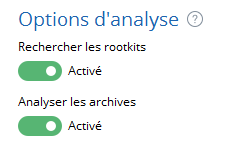


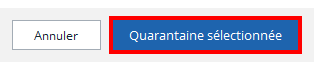
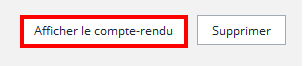
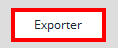


Marsh Posté le 05-01-2017 à 00:03:58
Bonjour à tous;

J'ai un ptit problème avec Windows, qui a priori pourrait faire penser soit à un virus, soit à une erreur dans la base de registre.
1. Hier, j'essaie de télécharger un fichier via Firefox, firefox m'indique que le téléchargement est terminé, sauf que celui-ci n'apparaît pas dans le dossier de destination. J'essaie la même chose sur Chrome, dans le même dossier, ça fonctionne...
2. J'ai essayé d'installer deux logiciels (Xeester et Pocker Tracker 4). L'installation se déroule normalement et le programme fonctionne correctement à la fin de l'installation. Sauf que les programmes installés n'apparaissent ni dans le menu démarrer ni sur le bureau. Or, je n'ai décoché à aucun moment lors de l'installation l'ajout de raccourcis sur le bureau ou dans le menu démarrer. De plus, les logiciels apparaissent bien dans le panneau de configuration, section "applications/programmes"
Bref, je ne vois pas trop comment vérifier qu'il s'agit bien d'un virus. Et en même temps, je vois mal comment j'aurais pu être infecté, je ne suis récemment allé que sur des sites fiables / sécurisés. A moins d'avoir ouvert un mail à la con (ce qui reste possible...)
Merci d'avances pour vos conseils avisés
Message édité par toxik4 le 05-01-2017 à 00:05:59